コンピュータをハッキングする方法を議論する前に、ハッキングが何であるかを知るべきであり、システムをハックするのは良いアプローチであるか悪いアプローチであるかを知るべきである。
ハッキングとは
簡単に言えば、ハッキングは、携帯電話、コンピュータ、ネットワーク、ソーシャルメディアアカウント、またはその他の許可されたア 例えば、コンピュータのパスワードをハッキングし、それへのアクセスを得る。 それは違法なプロセスですが、常に悪い行為のために実行されるわけではありません。 ハッキングを行う人はハッカーとして知られています。 これらの人々は、デバイスについての完全な、あるいは深さの知識を持っています。 したがって、デバイスが強く保護されていない場合、ハッカーがセキュリティを壊してデバイスに侵入してハックすることは容易になります。 ハッカーは、コンピュータの弱点を発見し、システム上のアクセスを得るための責任があります。 彼らは法的なタスクを達成するための違法なプロセスを実行するように、いくつかは公式のハッカーとして知られているハッカーの種類があ 一方、非公式のハッカーがいて、公式の目標はなく、デバイスを違法にハッキングしています。 したがって、コンピュータやその他のデバイスを違法にハッキングすることは、ハッカーが違法な活動アプローチで逮捕される可能性のある犯罪です。
ハッカーがデバイスをハッキングするために使用するさまざまなハッキング技術があります。
- ウイルス
- トロイの木馬
- ワーム
- ボットネット
- DDoS攻撃(サービス拒否攻撃)
- ランサムウェア
- ソーシャルエンジニアリングとフィッシング
- マルウェア注入デバイス
- パスワードをクラッキング
- セキュリティパッチが欠落しています
- /li>
- ブラウザハイジャック、およびより多くの。
したがって、ハッキング攻撃からデバイスを保護するために、常に強力なセキュリティ対策とデバイスの承認を持つ必要があります。 特に、企業、政府部門、その他の民間部門にとっては、安全保障に弱点が存在してはなりません。
倫理的ハッキングとは何か
公式のハッキングと非公式のハッキングについて議論しました。 公式のタスクのために実行されるハッキングは、倫理的なハッキングとして知られています。 ハッキングが非公式の犯罪のために実行された場合、それはサイバー犯罪として知られています。 倫理的なハッキングは合法ですが、そのような倫理的なハッカーは、デバイスをハッキングしている間に従うべき一定の規則を遵守しています。
ここでは、コンピュータをハックする方法について説明します。
ハッキング方法:コンピュータ上のログインをバイパス
コンピュータ上のログインをバイパスすると、ログイン画面をスキップし、直接コンピ 獲物のシステムのパスワードを知らないコンピュータをハッキングするためにこれを成功させた場合、それはシステムをハッキングに成功したことを意味します。 私たちは、Windows10のコンピュータシステムのパスワードをバイパスする手順について説明します。 その際、Windows10のセキュリティ機能では、管理者アカウントの処理と認証が許可されていないことを知っておく必要があります。 したがって、私たちはハックしようとしているシステム上に新しい管理者を作成する必要があります。 このバイパス方法を使用すると、メイン管理者アカウントのパスワードを変更することはできませんが、システム設定を事実上変更することは許可
Windows10でログインをバイパスするには、以下の手順に従います:
- 少なくとも8GBのストレージを持つ予備のフラッシュドライブが必要で、CPUまたはラップトップに接続します。
- 今、コンピュータ上のWindows10インストールドライブを開きます。 使用できない場合は、そのようなパーティションを1つ作成します。
- コンピュータで「Windows10ダウンロード」ページを開きます。
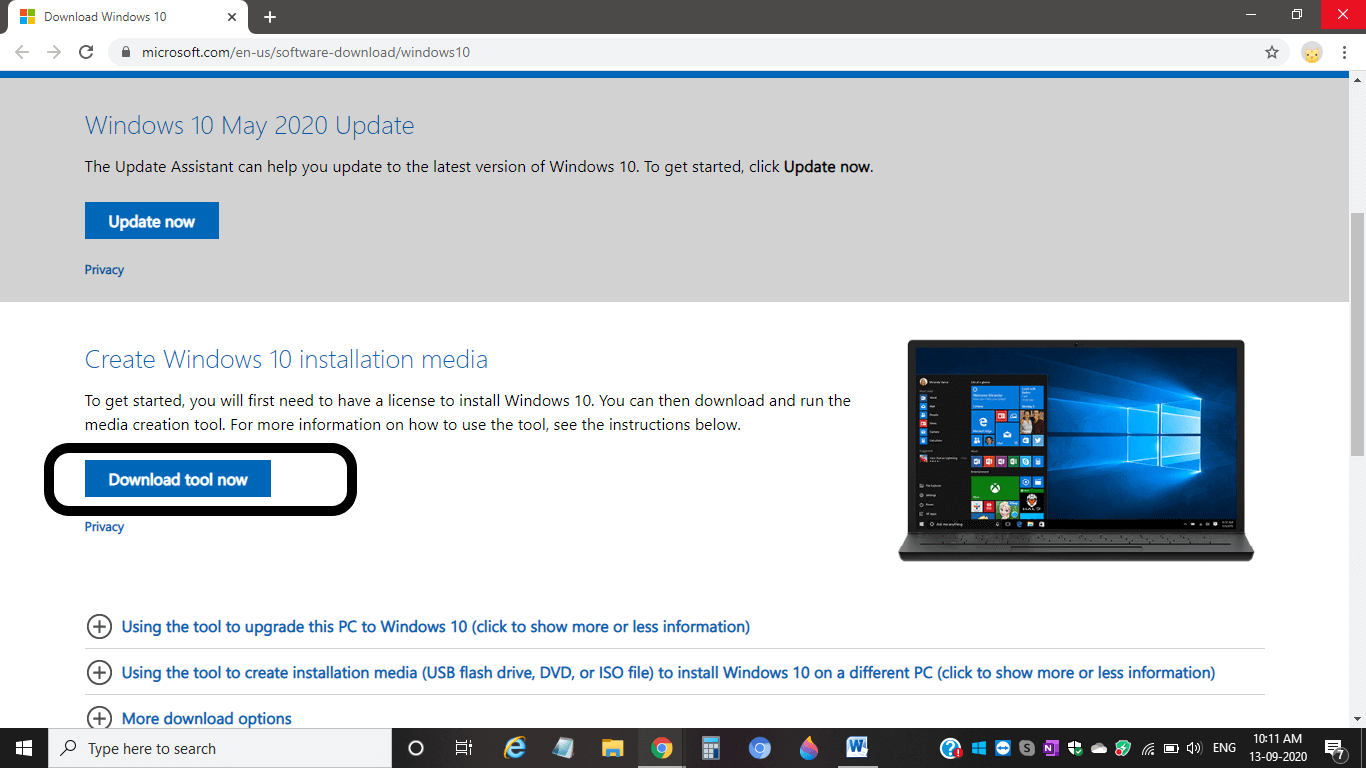
- その後、”今すぐダウンロードツール”をクリックしてください。
- ツールをダウンロードした後、それをダブルクリックします。
- インストール用に選択した場所がフラッシュドライブであることを確認します。
- プロセスが完了したときにフラッシュドライブを取り外さないでください。
- ここで、ハードドライブを介して起動するのではなく、フラッシュドライブを介してコンピュータを再起動する必要があるため、コンピュータの起動順序を変更する必要があります。 このために、設定を開きます>&>回復。
- そこには、他の利用可能なオプションと’高度なスタートアップ’が表示されます。 その下の「今すぐ再起動」をクリックします。
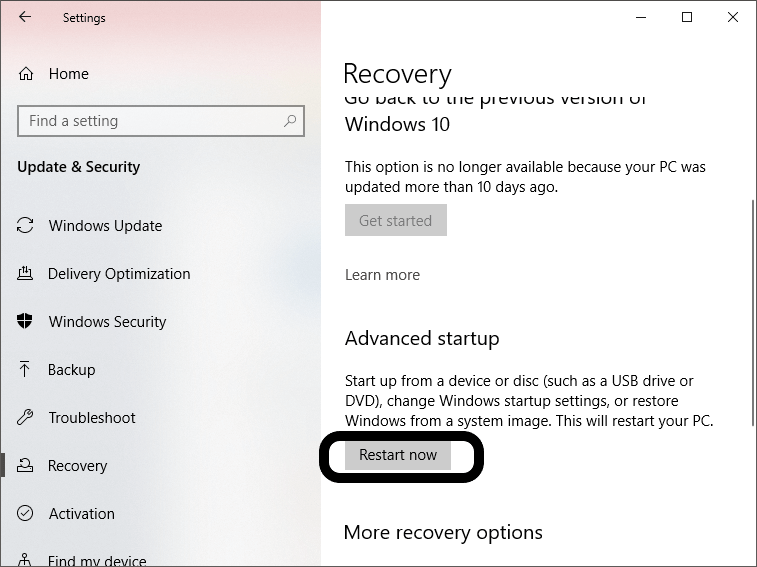
- ブートオプションの下で、接続されたフラッシュドライブの名前を選択し、フラッシュドライブ
- 保存して終了します。
- セットアップ画面に移動し、Shift+F10キーをコンピュータ上で一緒に押すと、システムのコマンドプロンプトが開きます。
- cmdでユーティリティマネージャを削除して、管理者レベルの機能を簡単に実行でき、コンピュータにログインする必要がないようにします。 これを行うには、次のように入力します。
“move c:\windows\system32\utilman。 exe c:\windows\system”’32\utilman. exe”を起動します。 コマンドプロンプトで”bak”コマンドを実行します。 次に、enterキーを押します。
- 再び”コピー c”を入力します ; \windows\system32\cmd. exe c:\windows\system32\utilman. exe”は、コンピュータのコマンドプロンプトでコマンドを実行します。

- ユーティリティマネージャを交換した後、我々はコンピュータを再起動する必要があります。 これを行うには、コマンドプロンプトで’wpeutil reboot’コマンドを入力し、Enterキーを押します。 スナップショットを以下に示します。

- そうしながら、コンピュータからフラッシュドライブ これは、再起動プロセスがログイン画面ではなく、インストールセットアップに開始されることを確認します。 ただし、Windowsがインストールセットアップに再起動しても、システムからインストールメディアを切断する可能性がある場合は、第二を無駄にすること 次に、ラップトップまたはCPUの電源ボタンを押したままにします。
- ロック画面のページが正常にロードされたら、以下に示すように、画面の右下隅にある”ユーティリティマネージャ”アイコンをクリックします。
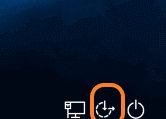
- コマンドプロンプトが開きます。 ただし、ユーティリティマネージャを’コマンドプロンプト’に置き換えなかった場合(上記の手順で説明したように)、’ユーティリティマネージャ’のみが開きます。 以下に示すように、コマンドプロンプトが開きます。
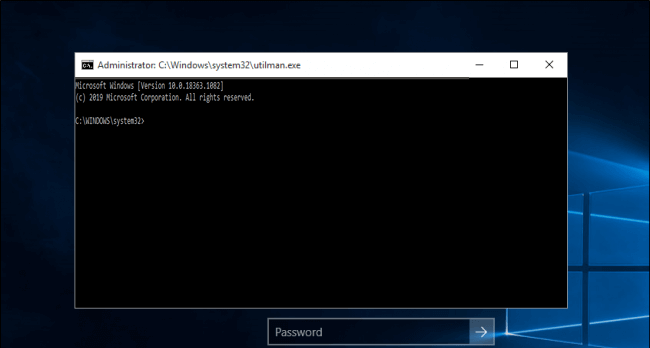
- 今、システム権限にアクセスするために新しいユー これを行うには、コマンドプロンプトで”net user<name>/add”コマンドを入力します。
Enterキーを押します。 Cmdで”net localgroup administrators<name>/add”コマンドを再度入力します。 次に、Enterキーを押します。 スナップショットを以下に示します。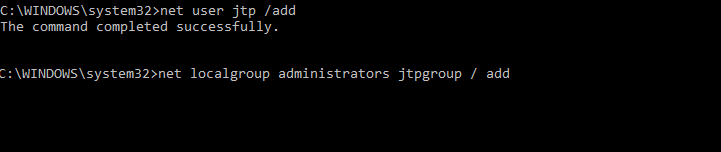
注:<>値は、ユーザーとして作成している
- 私たちは、”ユーティリティマネージャ”アイコンの隣に存在する電源アイコンの下に”再起動”をクリックして、コンピュータを再起動する必要があります。
- システムが再び起動すると、作成したアカウントが管理者アカウントの下に表示されます。 私たちのログインidで私たちのアカウントにログインすると、Windowsは必要な設定を行います。 ちょっと待って 最後に、我々は管理者のデータにアクセスすることができるようになります。
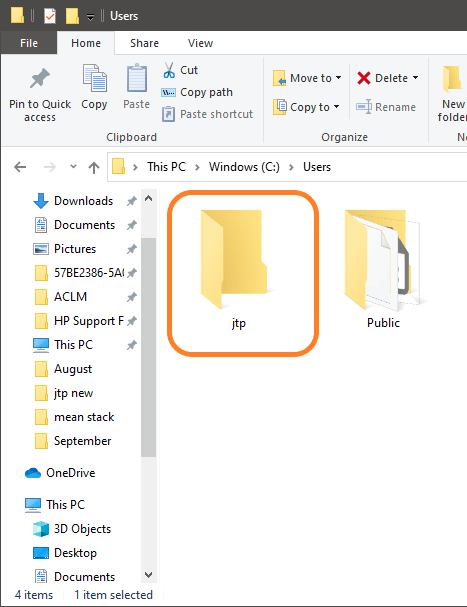
だから、それは私たちが誰かのシステムをハックすることができ、それを通してそのような方法の一つですが、任意の公式の目的のために行われていないとき、それは違法行為です。